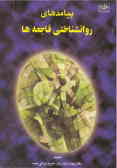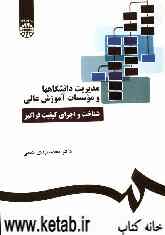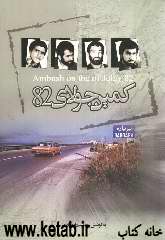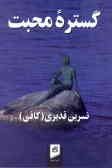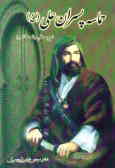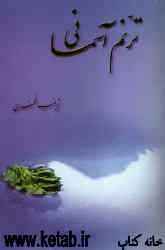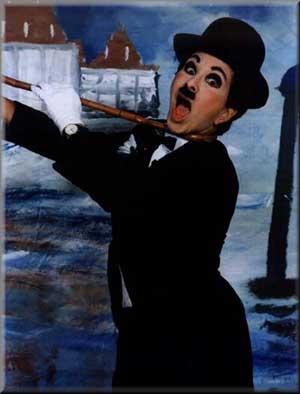سه شنبه, ۱۴ اسفند, ۱۴۰۳ / 4 March, 2025
مجله ویستا
محیط Gmail

یکی از ویژگی های جالبی که گوگل برای سرویس میل خود ، Gmail ، در نظر گرفته است ، امکان استفاده از کلیدهای تک و کلیدهای ترکیبی میانبر توسط کیبورد برای سهولت در دسترسی به قسمتهای مختلف این سرویس میل است. به ویژه پس از آنکه امکان ثبت نام در Gmail بدون دعوت نامه نیز امکان پذیر شد کاربران آن بسیار بیشتر شدند. در این ترفند قصد داریم لیست کامل کلیه کلیدهای تکی و ترکیبی میانبر قابل استفاده در Gmail را به زبان فارسی برای شما معرفی کنیم.
● کلیدهای تک:
▪ کلید C: ایجاد Compose. در صورتی که کلید Shift+C را بزنید، پنجرهی Compose در پنجرهای جدید باز میشود.
▪ کلید /: جستجو در ایمیل. در جعبهی جستجو با نوشتن کلمهای که میخواهید جستجو کنید.
▪ کلید K: رفتن به قسمت Conversation جدید.
▪ کلید J: رفتن به قسمت Conversation قدیم.
▪ کلید N: ایمیل (پیام) بعدی.
▪ کلید P: ایمیل (پیام) قبلی.
▪ کلید O یا Enter: باز کردن. Conversationهای شما را باز میکند. (ترفندستان) حال چه در حالت Expands یا Collapses باشد.
▪ کلید U: بازگشت به لیست Conversation.
▪ کلید Y: آرشیو. آنچه را که در حال دیدن آن هستید را به قسمت آرشیو ایمیل شما میفرستد.
▪ کلید X: انتخاب Conversation. برای آنکه آن را بخواهید پاک، آرشیو و کارهای از این نوع کنید.
▪ کلید S: ستارهدار کردن پیام یا Conversation.
▪ کلید !: گزارش دادن اسپم بودن یک پیام یا Conversation.
▪ کلید R: جواب دادن (Reply) به پیام. در صورتی که کلید Shift+R را بزنید، پنجرهی جواب دادن در پنجرهای جدید باز میشود.
▪ کلید A: جواب دادن به همه (Reply All). در صورتی که از کلیدهای Shift+A استفاده کنید، پنجرهی Reply All در پنجرهای جدید باز میشود.
▪ کلید F: فوروارد کردن. در صورتی که از کلیدهای Shift+F استفاده کنید، پنجرهی فوروارد در پنجرهای جدید باز میشود.
▪ کلید Esc: خارج شدن
● کلیدهای ترکیبی:
▪ Tab سپس Enter: فرستادن پیام
▪ Y سپس O: آرشیو کردن Conversation و رفتن به Conversation بعدی.
▪ G سپس A: رفتن به قسمت All Mail
▪ G سپس S: رفتن به قسمت Starred
▪ G سپس C: رفتن به قسمت Contacts
▪ G سپس D: رفتن به قسمت Draft
▪ G سپس I: رفتن به قسمت Inbox
● دسته بندی اتوماتیک ایمیل ها در Gmail
در صورتی که شما نیز همانند بسیاری از کاربران دیگر اینترنت برای بهره گیری از سرویس ایمیل ، Gmail را انتخاب کرده باشید ، ممکن است دوست داشته باشید تا از این پس ایمیل هایی که از جانب فرد یا سایت خاصی که معمولأ به طور روزانه برای شما ایمیل ارسال میکند را برای حفظ نظم سرویس ایمیل خود دسته بندی کنید. بدین شکل که ایمیل از جانب فرد یا سایت به طور اتوماتیک در یک دسته خاص قرار گیرد. در این ترفند قصد داریم به معرفی این روش به طور ساده در Gmail بپردازیم. برای این کار کافی است وارد محیط Gmail شوید .
حال در کنار کادر جستجو ، بر روی گزینه Create a filter کلیک کنید و یا به بخش Setting رفته و سپس بر روی زبانه Filters کلیک کرده و سپس عبارت Create a new filter را برگزینید.
حال در صفحه ای که به چشم می خورد ، می توانید عبارتی که مد نظر شماست را با توجه به ایمیلهای خود در کادر های مختلف وارد کنید .
در کادر From می توانید مشخص کنید ایمیلهایی که از طرف شخص یا شرکت خاصی ارسال شود . (مثلا info@tarfandestan.com برای ایمیل های ترفندستان)
در کادر To ایمیلهایی که به آدرس مشخصی ارسال شده اند . مثلا فرض کنید تمامی ایمیلهای یک اکونت دیگر شما در سایتهای دیگر یا یک اکانت دیگر گوگل به اکانت فعلی Forward می شود . حال می توانید برای ایمیلهای خود دسته بندی های مختلف تعریف کنید .
در کادر Subject هم می توانید مشخص کنید اگر کلمه خاصی در موضوع ایمیل شما قرار داشت شامل دسته بندی (filter) شود
در کادر Has the words نیز می توانید جمله یا کلمه خاصی که در متن ایمیل وجود داشت را تایپ کنید
در صورت وارد کردن کلمه ای در کادر Doesn’t have ، چنانچه در متن ایمیل شما آن کلمه وجود نداشته باشد آن ایمیل شامل دسته بندی واقع می شود .
با کلیک بر روی دکمه Test Search می توانید نتایج را بلافاصله مشاهده کنید .
شما می توانید تنها یکی از کادرهای فوق و یا چندین کادر مختلف را پر کنید .
حال با کلیک بر روی دکمه Next Steps به مرحله بعد بروید .
حال در پنجره موجود می توانید نتایج را بنا به دلخواه خود تنظیم کنید .
Skip the Inbox = ایمیلهایی که دارای خصوصیات تعریف شده باشند را درInbox ایمیل شما نمایش نخواهد داد و تنها در دسته بندی که تعیین می کنید جمع اوری خواهد شد (Labels)
Star it = ایملیهای تعریف شده را ستاره دار خواهد کرد .
Apply the label = ایملیهایی که دارای خصوصیات تعریف شده باشند را در یک Label خاص قرار خواهد داد .
Forward it to = ایمیلهای فوق را به یک آدرس ایمیل دیگر Forward می کند .
Delete it = نیز ایمیلهای ذکر شده را به صورت اتوماتیک حذف می کند .
همچنین با انتخاب گزینه Also apply filter to نیز نتایجی که در مرحله قبل یافت شده اند نیز شامل این اعمال قرار خواهند گرفت ؛ در غیر این صورت تنها ایمیلهایی که از این به بعد دارای خصوصیات فوق باشند شامل عمل Filter قرار خواهد گرفت .
از آنجایی که قصد ما تنها جمع آوری یکسری ایمیل خاص بود لذا گزینه Apply the Lable را انتخاب کرده و یک Label تعیین می کنیم .
حال در صفحه اصلی Gmail ، در کادری که در سمت چپ به چشم می خورد با کلیک بر روی Label خودتان می توانید ایمیلهای مربوطه را مشاهده کنید . همچنین در صورت وجود ایمیل خوانده نشده ای در هر Label عددی در مقابل label به چشم خواهد خوvد که نشان دهنده تعداد ایمیلهای خوانده نشده است.
منبع : شهر الکترونیک یزد
ایران مسعود پزشکیان دولت چهاردهم پزشکیان مجلس شورای اسلامی محمدرضا عارف دولت مجلس کابینه دولت چهاردهم اسماعیل هنیه کابینه پزشکیان محمدجواد ظریف
پیاده روی اربعین تهران عراق پلیس تصادف هواشناسی شهرداری تهران سرقت بازنشستگان قتل آموزش و پرورش دستگیری
ایران خودرو خودرو وام قیمت طلا قیمت دلار قیمت خودرو بانک مرکزی برق بازار خودرو بورس بازار سرمایه قیمت سکه
میراث فرهنگی میدان آزادی سینما رهبر انقلاب بیتا فرهی وزارت فرهنگ و ارشاد اسلامی سینمای ایران تلویزیون کتاب تئاتر موسیقی
وزارت علوم تحقیقات و فناوری آزمون
رژیم صهیونیستی غزه روسیه حماس آمریکا فلسطین جنگ غزه اوکراین حزب الله لبنان دونالد ترامپ طوفان الاقصی ترکیه
پرسپولیس فوتبال ذوب آهن لیگ برتر استقلال لیگ برتر ایران المپیک المپیک 2024 پاریس رئال مادرید لیگ برتر فوتبال ایران مهدی تاج باشگاه پرسپولیس
هوش مصنوعی فناوری سامسونگ ایلان ماسک گوگل تلگرام گوشی ستار هاشمی مریخ روزنامه
فشار خون آلزایمر رژیم غذایی مغز دیابت چاقی افسردگی سلامت پوست